Cloud Designer
Öffnen Sie zunächst Ihre Einladungs-E-Mail, um mit dem Aktivierungsprozess zu beginnen.
-
Klicken Sie in Ihrer Loftware Aktivierungs-Email auf Konto Aktivieren Cloud Designer.
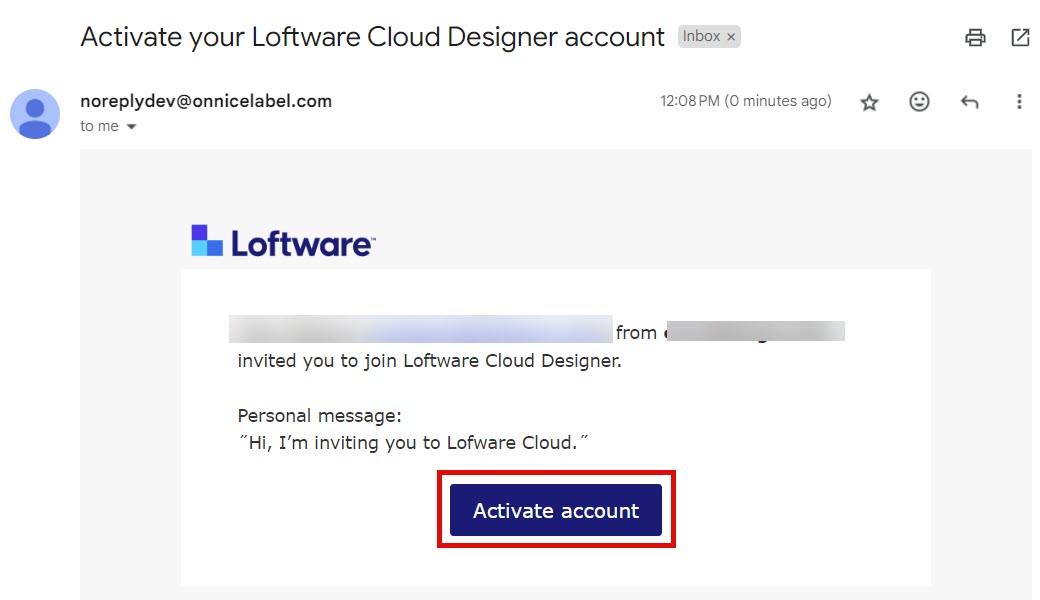
Warnung:
Wenn Sie die Einladung weder in Ihrem Posteingang noch in Ihrem Spam-Ordner finden können, wenden Sie sich an Ihren Loftware -Partner oder unser Support-Team.
- Control Center wird in Ihrem Browser geöffnet. Sie können sich mit Ihrem Microsoft- oder Google-Konto anmelden.
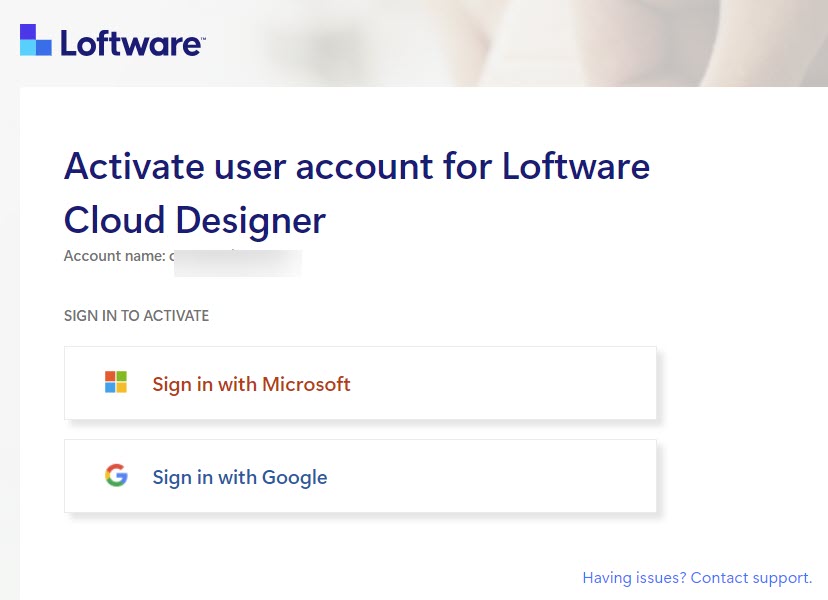
-
Wählen Sie Ihr Konto.
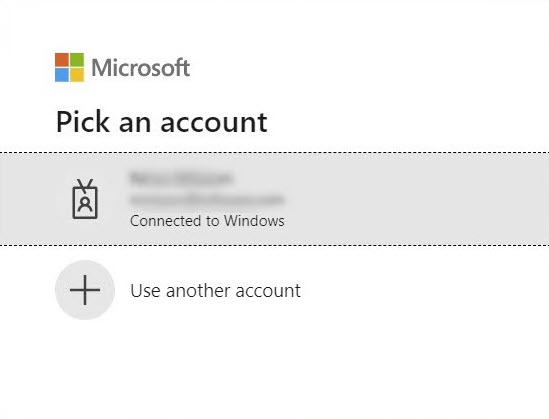
Nach der Anmeldung öffnet sich die Dashboard -Ansicht von Control Center.
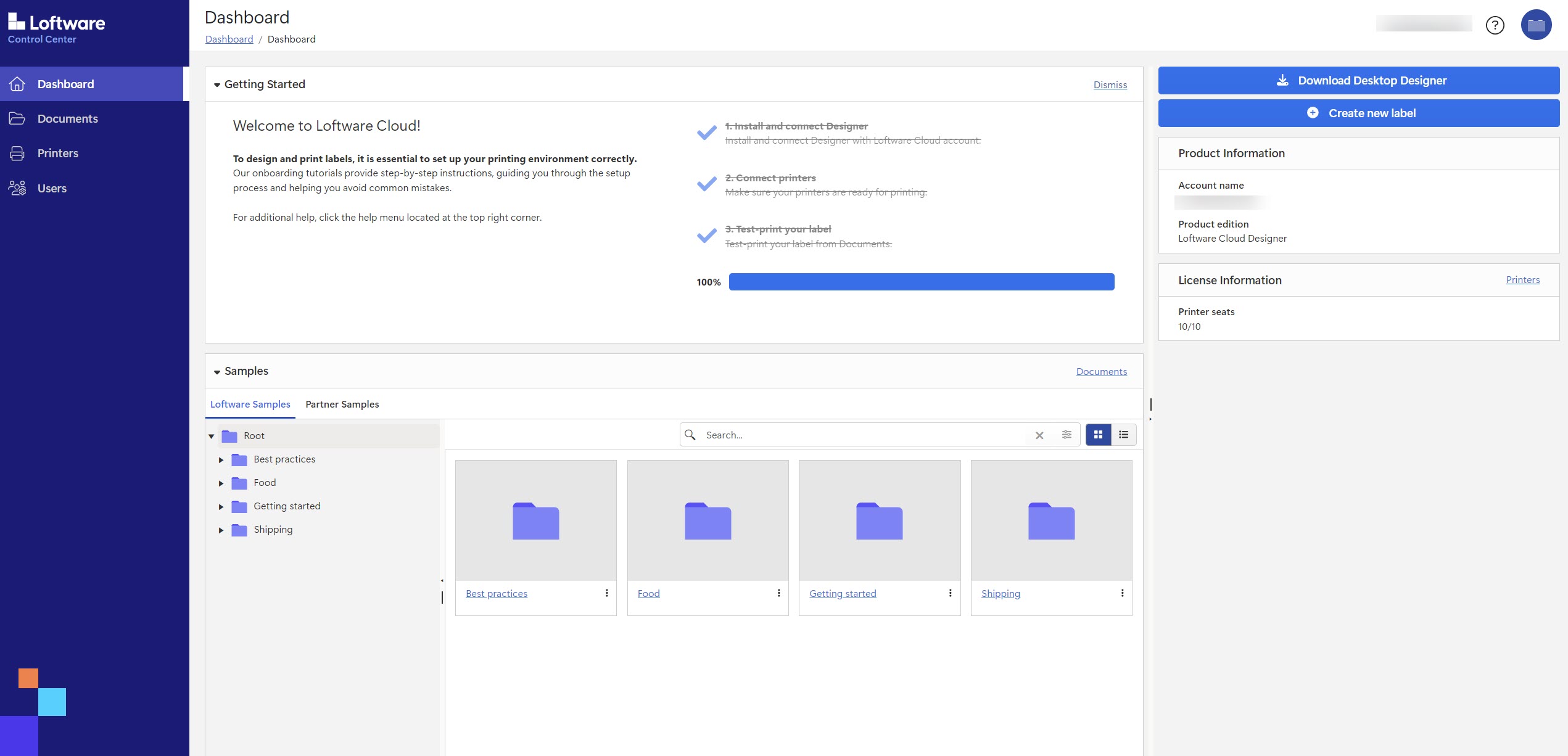
Control Center ist eine in der Cloud gehostete, webbasierte Anwendung, auf die Sie über Ihren Browser zugreifen. Verwenden Sie Control Center, um Etikettenvorlagen zu speichern, freizugeben und mit Ihrem Team oder externen Lieferanten zu drucken. Um Ihre Etiketten zu bearbeiten und zu gestalten, ohne Ihren Browser zu verlassen, nutzen Sie Web Designer. Weitere Details finden Sie unter Loftware Web Designer .
Tipp
Wir empfehlen Ihnen, bei der ersten Anmeldung die Control Center Anleitungen zum Onboarding von zu befolgen.
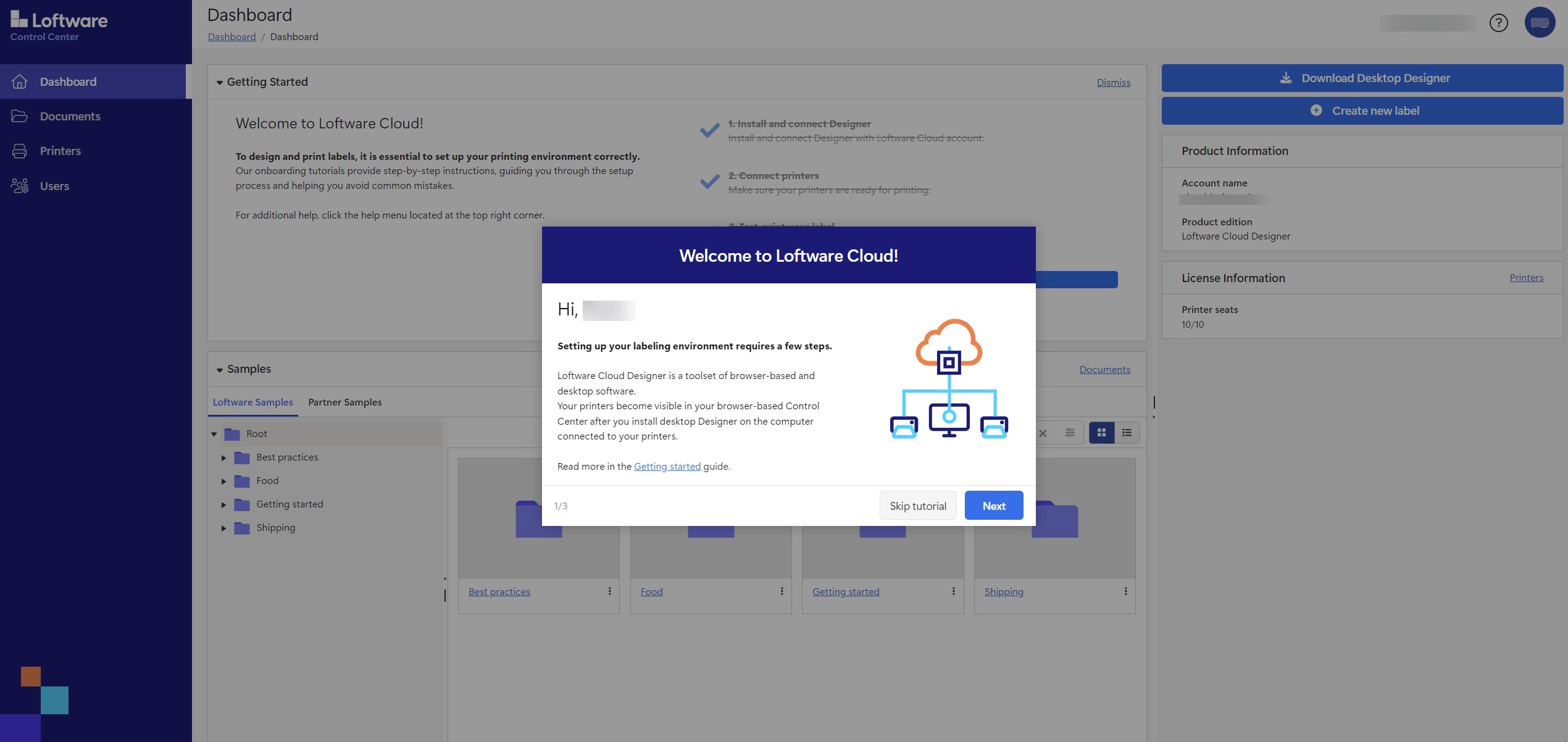
Tipp
Setzen Sie ein Lesezeichen Control Center in Ihrem Browser.
Der Aktivierungsprozess von Cloud Designer von ist nun abgeschlossen.
Weiter geht es mit Installation und Aktivierung von Desktop Designer.